Kuidas parandada Destiny 2 krahhi arvutis
Varia / / December 24, 2021
Veebimängud tõstavad aeg-ajalt esile uusi probleeme ja see asi ei ole enam üllatus. Nagu enamik teisi mänge, on ka Destiny 2 oma nime sellesse loendisse lisanud, kuna see on alates arvuti käivitamisest avastanud mõned laialt levinud probleemid. Mängul on minevikus olnud palju probleeme. Üks neist on aga muutunud tõsisemaks kui kunagi varem. Viimasel ajal on destiny 2 mängijad foorumis päris aktiivselt kurtnud, et mäng jookseb arvutis pidevalt kokku. Probleem ilmneb enamasti käivitamise ajal või mängu ajal. Kuigi kõik kasutajad pole sama probleemiga kokku puutunud, peavad need, kes on sellega kokku puutunud, otsima õiget lahendust. Nii et ärge muretsege enam, sest meie varrukatel on mõned tõhusad parandused, mis võivad aidata teil probleemi lahendada ja mängimist jätkata.

Lehekülje sisu
-
Kuidas parandada Destiny 2 krahhi arvutis?
- 1. meetod: taaskäivitage mäng
- 2. meetod: andke administraatorijuurdepääs
- 3. meetod: käivitage Destiny 2 ühilduvusrežiimis
- 4. meetod: keelake viirusetõrje
- 5. meetod: mängu prioriteedi suurendamine
- 6. meetod: värskendage graafikadraiverit
- 8. meetod: värskendage Windowsi
- Järeldus
Kuidas parandada Destiny 2 krahhi arvutis?
Esiteks ei ole Destiny 2 kokkujooksmine arvutis üldse probleem, mida ei saa lahendada. Tegelikult on sellega toimetulemiseks üsna palju võimalusi. Siin on kõik Destiny 2 kokkujooksmise parandused arvutis, mis võivad aidata teil probleemi lahendada.
1. meetod: taaskäivitage mäng
Enamikul juhtudel on rakenduse kokkujooksmisega seotud probleemid tingitud väikesest tarkvaratõrgetest. Seetõttu soovitame teil esmalt arvuti taaskäivitada ja seejärel mäng taaskäivitada. Loodetavasti lahendab see probleemi, kuid kui see ei lahene, võite proovida allolevaid tõrkeotsingu meetodeid.
2. meetod: andke administraatorijuurdepääs
Paljude kasutajate sõnul on administraatorijuurdepääs üks tegureid, mille tõttu mäng võib kogu aeg kokku jooksma. Haldusõiguse andmine on esimene parandus, mida võite proovida, kuna see on paljude mängijate jaoks osutunud tõhusaks.
- Paremklõpsake Destiny 2 .exe faili ja minge Atribuudid.
- Nüüd lülitage fail ühilduvusrežiimi.
- Märkige kindlasti väli „Käita seda programmi administraatorina”.
- Klõpsake nuppu Rakenda/OK.
Kui olete ülaltoodud sammudega lõpetanud, minge C:\ Program Files ja otsige üles kaust Battle.net. Nüüd rakendage samu samme Battle.net käivitusprogrammis. Loodetavasti lahendab see Destiny 2 krahhi teie arvutis. Kui probleem siiski jätkub, liikuge järgmise sammu juurde.
3. meetod: käivitage Destiny 2 ühilduvusrežiimis
Kui teil on pärast hiljutist Windowsi värskendust arvutis Destiny 2 krahhi probleem, peate proovima ühilduvusrežiimi. Kõik Windowsi värskendused ei ühildu Doat 2 mänguga, mis põhjustab palju probleeme, nagu mängu kokkujooksmine, mängude külmutamine jne. Sel juhul saate probleemi lahendamiseks käivitada mängu ühilduvusrežiimis.
Paremklõpsake Steami otseteed ja valige Atribuudid.
Liikuge vahekaardile Ühilduvus.

Reklaamid
Seejärel valige Windowsi eelmine versioon võrreldes praeguse versiooniga. Tavaliselt töötab Windows 7 või Windows 8.
4. meetod: keelake viirusetõrje
Nagu me teame, otsib viirusetõrjeprogramm meie süsteemis viiruseid, mis tähendab, et sellel on juurdepääs ka enamikule meie andmetest. Ja mõnikord võib see tõsiasi saada süüdlaseks ja takistada mõne rakenduse nõuetekohast toimimist. Kui sama juhtub Destiny 2-ga, võib see kaasa tuua äkilise krahhi mängus.
Seetõttu võite kaaluda oma viirusetõrje mõneks ajaks keelamist ja kontrollida, kas see lahendab Destiny 2 kokkujooksmise probleemi. Kui probleem püsib, on selle põhjuseks tõenäoliselt mõni muu põhjus.
Reklaamid
5. meetod: mängu prioriteedi suurendamine
Rakenduse prioriteet määrab, kui palju ressursse see korraga kasutada saab. Üldiselt nõuavad võrgumängud korralikult toimimiseks palju ressursse ja töötlemiskiirust. Seega, kui rakenduse Destiny 2 prioriteet on seatud liiga madalaks või normaalseks (vaikimisi), võib see olla mängu ootamatute krahhide põhjuseks.
Õnneks võimaldab Windows määrata rakenduse prioriteedi individuaalselt. Seetõttu soovitame teil proovida Destiny 2 prioriteeti suurendada ja kontrollida, kas see aitab. Mängu prioriteedi suurendamise sammud on järgmised:
- Paremklõpsake ikooni Start ja valige menüüst Task Manager.

- Minge vahekaardile Üksikasjad.

- Otsige üles Destiny 2 fail ja paremklõpsake seda.
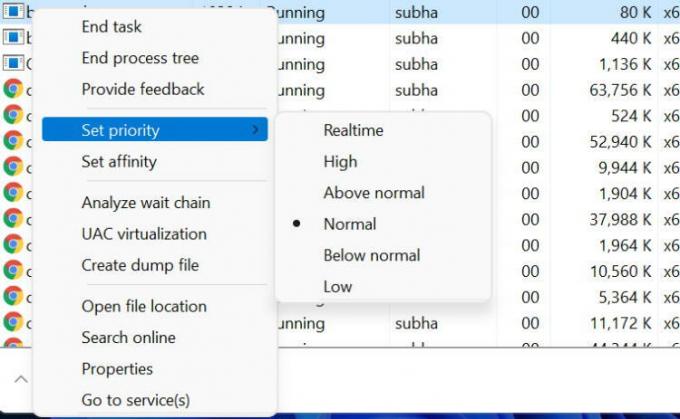
- Minge jaotisse Prioriteedi määramine ja valige vastavalt oma vajadustele kas üle normaalse või kõrge.
6. meetod: värskendage graafikadraiverit
Mängud nagu Destiny 2 nõuavad teie süsteemis töötamiseks märkimisväärset graafikat. Ja kui kasutate aegunud või rikutud graafikadraiverit, võib Destiny 2 teie arvutis pidevalt kokku jooksma. Parim viis selle vältimiseks on graafikadraiveri värskendamine.
Allpool on toodud sammud graafikadraiveri värskendamiseks Windowsi arvutis.
- Käivita akna avamiseks vajutage klahvikombinatsiooni Win + R.

- Saadaolevate valikute kuvamiseks klõpsake valiku Display Adapter kõrval oleval nooleikoonil.
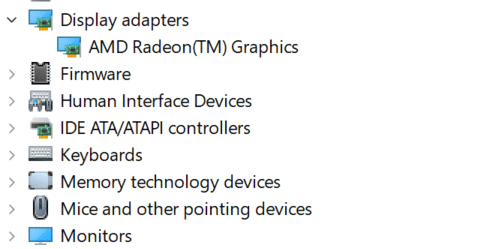
- Paremklõpsake oma graafikadraiveril ja valige Värskenda draiverit.

- Nüüd klõpsake nuppu Otsi automaatselt draivereid.
8. meetod: värskendage Windowsi
Kui ükski ülaltoodud lahendustest ei ole probleemi lahendamist väärt, peaksite viimase võimalusena proovima Windowsi värskendust. Üldiselt võib aegunud Windowsi versioon vastata teatud ühilduvusprobleemidele või ei pruugi olla piisavalt võimeline pahavara vastu võitlemiseks. Windowsi värskendamine tagab, et see on kursis kõigi hiljutiste pahavara versioonidega ja lahendab ka muud probleemid.
Seega, kui Destiny 2 jooksis teie arvutis pidevalt kokku teie OS-i ühilduvusprobleemide tõttu, parandab Windowsi värskendus kõik. Ja saate oma mänguga hästi hakkama.
Järeldus
Võrgumängud nõuavad tavaliselt head töötlemisvõimsust ja kulutavad palju ressursse. Seetõttu veenduge, et teie arvuti vastaks kõigile mängu riistvaranõuetele. Isegi pärast seda, kui Destiny 2 jookseb teie arvutis pidevalt kokku, saate probleemi lahendamiseks vaadata ülaltoodud parandusi. Samuti öelge meile, milline trikk teie jaoks tõesti õnnestus või kui teil on Destiny 2 arvutis kokkujooksmise probleemile muid lahendusi.



